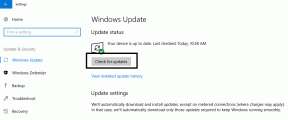Archivujte a označte správy ako prečítané, Centrum upozornení iOS
Rôzne / / February 11, 2022
Priznajme si to, e-mail nie je s pribúdajúcim časom jednoduchší. Zhoršuje sa to. Získate toho viac. A veľa z toho sú veci, s ktorými buď nemôžete konať, alebo ich nemusíte čítať vôbec. Môžu to byť firemné bulletiny, aktualizácie od kolegov, čokoľvek.
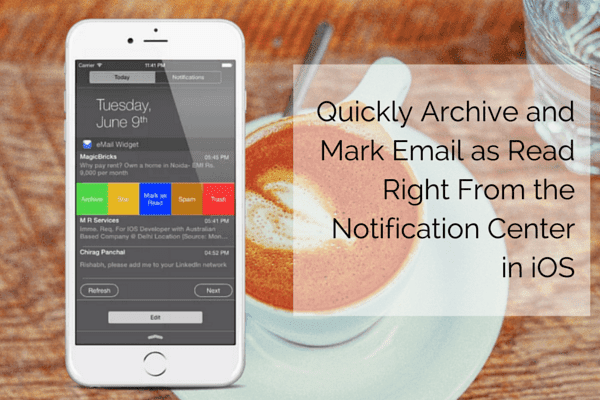
Pre iOS sú k dispozícii úžasné e-mailové aplikácie ako poštová schránka, Google Inbox a dokonca aj Outlook od Microsoftu (čo môže byť dokonca najlepší klient Gmail pre iOS), ktorý vám pomôže spravovať e-mailovú záťaž. Všetky tieto aplikácie uľahčujú organizovanie e-mailov a nastavovanie pripomienok, aby ste mohli e-maily riešiť neskôr, bez problémov.
Nebolo by však skvelé, keby existoval naozaj jednoduchý spôsob, ako by ste si mohli prečítať predmet e-mailu a rozhodnúť sa, či ho chcete nechať ísť, alebo sa ním zaoberať neskôr? No, teraz existuje.
Čo je to e-mailový widget?
Widget pre e-mail (0,99 USD) je a Miniaplikácia Centrum upozornení kompatibilné s iOS 8 a vyššie, čím sa e-maily z vášho osobného účtu Gmail, ako aj z e-mailového účtu Google Apps, vložia priamo do Centra upozornení.
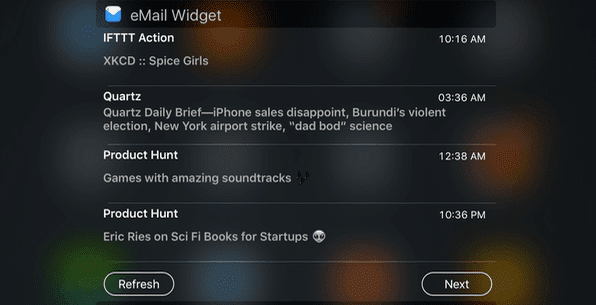
To znamená, že bez ohľadu na to, na ktorej obrazovke sa nachádzate, budete môcť prejsť prstom nadol zo stavového riadka a budete môcť riešiť nový e-mail. Nie je to oveľa jednoduchšie ako toto.
Nastavenie e-mailového widgetu
Predtým, ako povolíme miniaplikáciu, otvorte aplikáciu, vyberte Gmail alebo Google Apps a prihláste sa pomocou účtu.
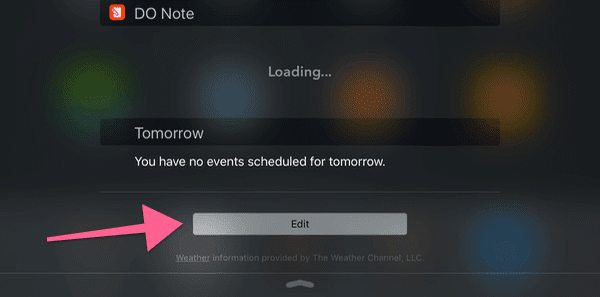
Teraz potiahnite prstom nadol zo stavového riadka a prejdite do spodnej časti stránky. Teraz klepnite na Upraviť a vedľa Widget pre e-mail, klepnite na + tlačidlo. Widget je teraz povolený.
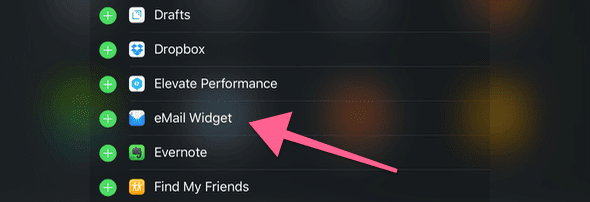
Ako používať e-mailový widget
Teraz, keď je miniaplikácia povolená, uvidíte ju, keď potiahnete prstom nadol zo stavového riadka a prejdete na miesto, kam ste ju vložili dnes oddiele.
Miniaplikácia v predvolenom nastavení zobrazuje iba 4 najnovšie e-maily a iba ich predmet. to je všetko. K ďalšej skupine e-mailov sa dostanete klepnutím na Ďalšie tlačidlo. Ak chcete zobraziť nový e-mail, budete ho musieť obnoviť manuálne klepnutím na Obnoviť tlačidlo.
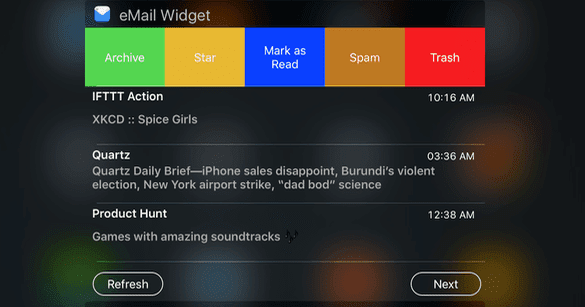
Najlepšou časťou miniaplikácie sú však ovládacie prvky pre e-maily. Ak chcete zobraziť možnosti, stačí klepnúť na e-mail. Budú to – Archivovať, Označiť hviezdičkou, Označiť ako prečítané, Spam a Kôš.
Najužitočnejšie zo skupiny je samozrejme Archív a Označiť ako prečítané. Archív vám umožní rýchlo sa zbaviť e-mailov, ktoré nechcete čítať. Zatiaľ čo Označiť ako prečítané bude stále uchovávať e-mail vo vašej doručenej pošte pre prípad, že by ste ich chceli neskôr vyhľadať.
Ak je to dosť dôležitý e-mail, stačí Hviezda to. Takto sa k tomu môžete vrátiť neskôr.
Staňte sa e-mailovým ninjom: Pozrite si naše porovnanie Spark a CloudMagic, dve z najpopulárnejších e-mailových aplikácií dostupných práve teraz so všetkými profesionálnymi funkciami, na ktoré si spomeniete.
Ako narábate s e-mailom?
Ako vyzerá váš e-mailový pracovný postup? Podeľte sa s nami v našej sekcii fóra.
Posledná aktualizácia 3. februára 2022
Vyššie uvedený článok môže obsahovať pridružené odkazy, ktoré pomáhajú podporovať Guiding Tech. Nemá to však vplyv na našu redakčnú integritu. Obsah zostáva nezaujatý a autentický.